
しれ~っとiPad Air 第5世代をお迎えした話
2023年、明けましておめでとうございます。
今年も何卒宜しくお願い致しますm(__)m
というわけで、新年早々に久々の投稿。今回は、昨年末にしれ~っとお迎えしましたiPad Air 第5世代について、あれこれ詳しくお話させて頂きたく思います。
実は、iPadは3台目
今回お迎えしましたのはタイトルにも書いた通り、iPad Air 第5世代
お色は新色の「パープル」にしました。
で、そうなんです。iPadこれが実は3台目で、1台目はiPad2、2台目はiPad mini 3と、なんか「え? それ選ぶ?」みたいなモデルを選んできておりますが、今回もiPad Proとかめっちゃ悩みに悩み、結果これにしました。
何故購入?
そして何故購入に至ったのか、の経緯なんですが結構色々あります(笑)
>一眼レフ撮影時の写真チェック用に
まずこれが結構大きいです。一眼レフカメラで撮影に出かけた際に、被写体(モデル)さんに、「今撮ったの、こんな感じです」とカメラ本体モニターを見て頂いているのですが、まあ当然ながら小さい訳で、ピントがあってるかあってないか、ブレてるかブレてないかなどはズームしないと正直分かりません。(被写体さんが居なくても)独りで撮影に行った際も同じ理由で難儀することもしばしば。老眼には辛い、、←
そこで、写真チェック用にiPadを活用!
Apple純正のUSB-C - SDカードリーダーを使って、SDカードを差し込めば、10.9インチの大画面で撮ったばかりの写真を確認することが可能です。
これめっちゃ便利。これに慣れてしまうと、もうカメラ本体のモニターでの写真チェックには戻ることは出来ません、、(笑)
>作品づくりの更なる可能性を広げてくれる
もう1つ、今度は写真撮影後のお話。
最初は「iPad版のLightroomで現像作業しても良いなあ」と思っていたのですが、MacBookProのLightroom classicでの作業に慣れている点や、RAWデータの保存環境の点などから、引き続き現像はMacBookProですることにしました。
で、話はその続きで、現像作業が終わったら今まではうん、それで終わりでした。写真撮影する→RAWデータをPCに保存する→現像する→終わり、だったのですが、2023年・今年は更にその先に進みたいと考えました。
私の強みは文字を書けること。
であれば、自分が撮った写真に文字を添えればいいじゃないか。これは実は父に言われたことでもあります。確かに面白いかもしれない。とは言っても、そんな作品は世の中に沢山出ています。それでも良い? それでも良いじゃないか、と。どんな作品に仕上がるかは全然わからないのですが、素敵な作品を生み出せたらなあと思います。
ってことで、保護フィルムはまるで本当に紙に書いているような質感を楽しむことが出来るペーパーライク(タイプ)フィルムを採用。併せてApple pencil 2も購入。作業環境をバッチリ構築しました。
>アナログ手帳からデジタル手帳へ
そして次に、地味にこれも大きい。
今までずっと手帳はアナログ派だったのですが、やはりApple pencil 2を手に入れた(手に入れてしまった)ことで、「あり? これもはや紙で書いてるのとほぼ同じじゃん!笑」と驚愕致しまして、それに図形とか写真とかもペタペタ貼り付けられるし、万年筆にサインペンに鉛筆にマーカーに消しゴムにと、1本で様々なツールに切り替えられるのが便利過ぎるのと、単純にもう今後「インク切れた!」とか「消しゴム無くした!」とか「修正テープ買ってこなきゃ!」とか、うん、ある意味悲しい話ではありますがもう文房具を買いに行く必要・手間がなくなるのです。凄いですよね。
あと、有料APPにはなってしまうのですが、Noteshelf これがもうめっちゃ万能です!
デフォルトでも結構あれこれテンプレートが入っているのですが、別途自分でテンプレートを追加することができます! ほぼ日手帳の公式サイトや、手帳素材配布ページでダウンロードしたPDFを読み込ませて使うことも可能。今まではダウンロードして印刷して、そこに書き込むというスタイルでしたが、それももう不要。ダウンロードしたPDFデータを画面上で直ぐに編集できるのです、、神
ということで、私は今回を機に手帳をアナログからデジタルへ転換することに致しました。32年生きてきて初めてのことです。
>演劇脚本の執筆もiPadで
はい、なので、もう手帳がデジタル手帳になるのであれば今まで紙でやってきたこと全てもデジタル化です。一番感動しているのは、演劇脚本の執筆がiPadで出来る! ということ。これも物凄く大きい。
いつも大変お世話になっているSony様が公式サイトでなんと原稿用紙などのテンプレートを無料で配布くださっております、、神
なので上記より原稿用紙テンプレート(PDF)をダウンロードし、Noteshelfにテンプレートとして読み込ませ、万年筆モードにしてApple pencil 2を手に持てば、もうそれで演劇脚本の執筆が出来るのです!
iPadの充電がある限り、何処でも、好きな場所で執筆が出来る!
これは物書きにとっては本当に最高のツールと言えます。とにかく、私のようにノートPCでカチャカチャ書くのが苦手(もしくはイヤ)な人にとっては本当に神ツール! 最高ですね、、創作意欲がばんばん湧いてきます(笑)
>ローカルネットワーク活用
あとこれは各ご家庭の構築環境によって異なるお話だと思いますが、私は我が家にSynologyのデータ管理システム「DS218J」でNASを構築しています。
2023年現在では新しいモデル「DS220J」が出ているようです。
これからNASを構築する! という方は新しいモデルで是非構築なさってください!
で、このNASを構築していることによって、宅内だけでなく宅外からもファイルに保存している写真データや書類データなんかを見ることが出来ます!
人に「これ過去に撮った写真です」と現像済みの写真を見せることも、自分で見返すことも、ダウンロードして編集することも可能。
上記で書いたように、現像済みの写真を使った作品を作りたいと思っているのですが、NASのおかげでiPadさえあれば何処でも、何処からでもファイルにアクセスすることが出来ます。本当に便利です。
また、我が家ではTVにBlu-rayレコーダーを接続していますが、この子もWi-Fiに繋げているので、NAS同様に宅内/宅外問わず、何処でも録画したテレビ番組を視聴することが可能です。いわば小さなTVを持ち歩いているような感覚。勿論、職場では見ませんが(笑) 旅行先や出張先、とにかく出先でいつでも家にいるような感覚で録画番組を楽しめます。しかも10.9インチの大画面で。最高過ぎます、、
契約形態について
ちなみに今回購入したiPad Air 第5世代はセルラーモデルです!
なのでSIMカードをさせばテザリングやWi-Fiが無くともiPad単体で通信が可能です! まあ街に繰り出せば公衆無料Wi-Fiもあるし、最悪テザリングで通信するという手もありですが、単純にただただ面倒くさい! あとセキュリティーの観点とかもあるし怖い! ということで、セルラーモデル一択でございました、、
私が契約している携帯通信業者はmineo
iPhoneは、Dプラン デュアル(データ通信+音声通話)タイプの20GB
月額基本料金は2,178円です。
そこに、今回購入したiPad用に追加契約。
電話は当然不要なのでプランはDプラン シングル(データ通信のみ)タイプとし、コースは1GBとしました。月額基本料金は880円です(安っ)
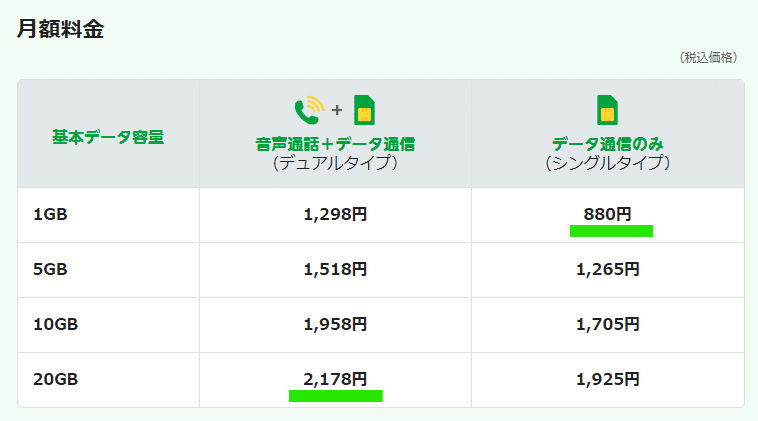
で、「え? 1GBで足りるの?」という話ですが、mineoには使わなかったGBを連携させた回線同士で分け合える「パケットシェア」というものがあり、仮にですが、iPhoneで使わなかった10GBがあれば、翌月にその10GBをiPhoneとiPadで半分ずつ(5GBずつ)分け合うことが出来ます。
なのでそれで賄おう! という作戦です。月額基本料金だけで言えば、2台セットで3,058円! 破格です、、
なので、もし同じくセルラーモデルのiPadをどうしよう? と悩まれていらっしゃるのであれば、上記のような方法も1つ手かもしれません^^
もし、まだmineoに入っていない、これから契約しようと思っている方がいらっしゃいましたら是非下記リンクよりお申込みください!
\ 通常3,300円もかかる契約事務手数料が0円になっちゃいます!/お得!!
まとめ
ということで、最後は何だか営業?! みたいになっちゃいましたが、今回iPad Air 第5世代を買ったことで、一気に生活の質(特に仕事の作業効率)が飛躍的に向上しました! 本当に購入して良かったなあと心から思います。皆さんもiPadを手に入れてより良い生活を!!
いつもありがとうございます。いただいたサポートの一部は書く力の原動力であるおやつ代やコーヒー代、撮影機材代や遠征費等々に活用させていただいております
